怎么关闭360的游戏广告弹窗 如何关闭360浏览器游戏广告推荐
更新时间:2024-05-05 16:42:47作者:xtliu
在使用360浏览器时,经常会遇到游戏广告弹窗的困扰,让人感到十分恼火,要想关闭这些令人讨厌的游戏广告弹窗,我们可以尝试一些方法来解决。通过一些简单的设置,我们可以轻松地关闭360浏览器中的游戏广告推荐,让我们的浏览体验更加愉快和舒适。接下来让我们一起来了解一下具体的关闭方法吧。
操作方法:
1.在使用360浏览器的时候,浏览器经常会推送一些游戏广告。弹出一些窗口,比较影响浏览器的正常使用,如图所示。

2.想要关闭游戏的推荐,可以点击360浏览器右上角的“三条线”按钮,如图所示。
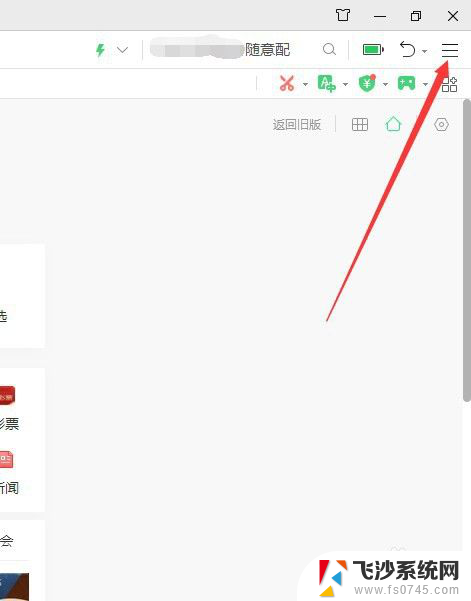
3.然后就会弹出一个下拉菜单,我们选择下拉菜单中的“设置”,进入浏览器的系统设置,如图所示。
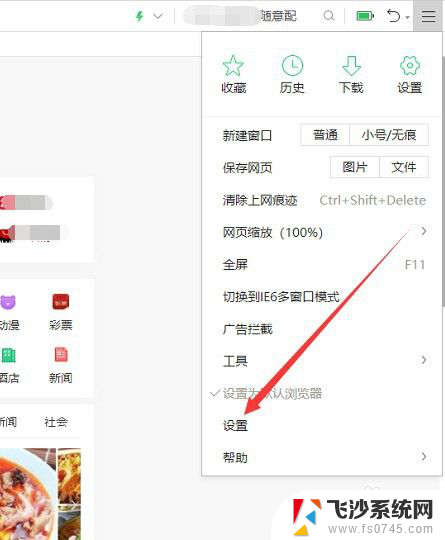
4.进入360浏览器系统设置之后,默认的是基本设置。我们选择左侧菜单中的“实验室”,如图所示。
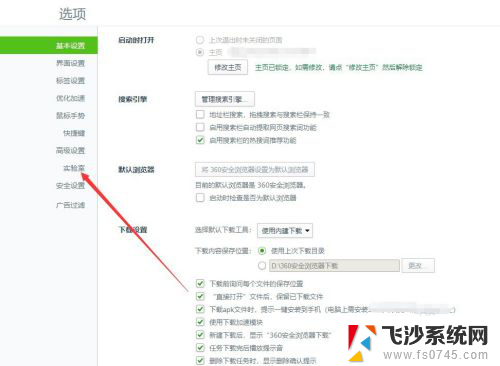
5.进入实验室功能之后,可以看到“游戏精选”前面的复选框是勾选状态,所以会推送游戏,如图所示。
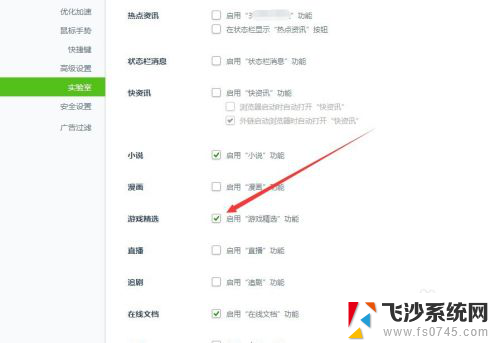
6.只要把“启用游戏精选功能”前面的复选框勾选去掉就可以了,浏览器就不会再收到游戏推荐了。如图所示。
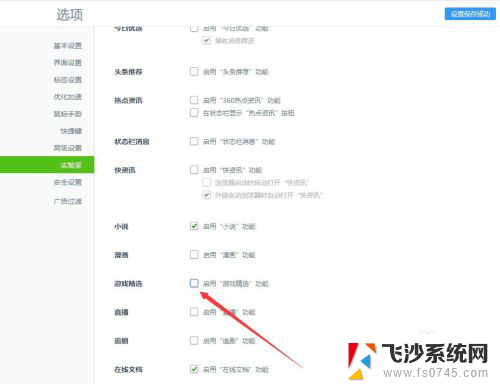
7.其他消息广告推送也可以在“设置”->“实验室”中关闭。
8.以上就是怎么关闭360的游戏广告弹窗的方法介绍,希望可以帮到大家。
以上就是关闭360游戏广告弹窗的全部内容,如果有不清楚的用户,可以按照小编的方法操作,希望对大家有所帮助。
怎么关闭360的游戏广告弹窗 如何关闭360浏览器游戏广告推荐相关教程
-
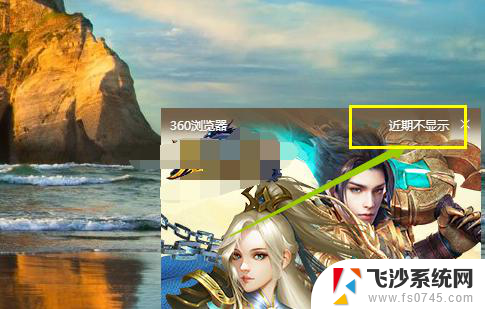 360广告弹窗怎么永久关闭 360弹窗广告如何永久关闭
360广告弹窗怎么永久关闭 360弹窗广告如何永久关闭2024-03-19
-
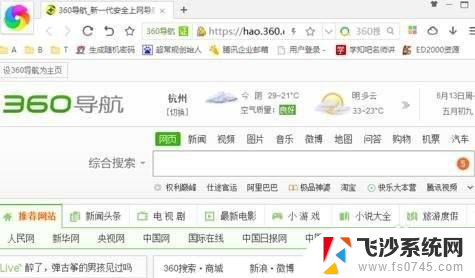 360极速浏览器广告弹窗怎么关闭 360极速浏览器弹出广告怎么屏蔽
360极速浏览器广告弹窗怎么关闭 360极速浏览器弹出广告怎么屏蔽2023-12-30
-
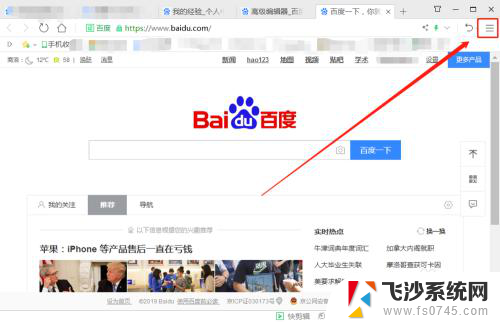 360浏览器广告弹窗怎么彻底删除 如何完全禁止360浏览器弹窗广告
360浏览器广告弹窗怎么彻底删除 如何完全禁止360浏览器弹窗广告2024-05-24
-
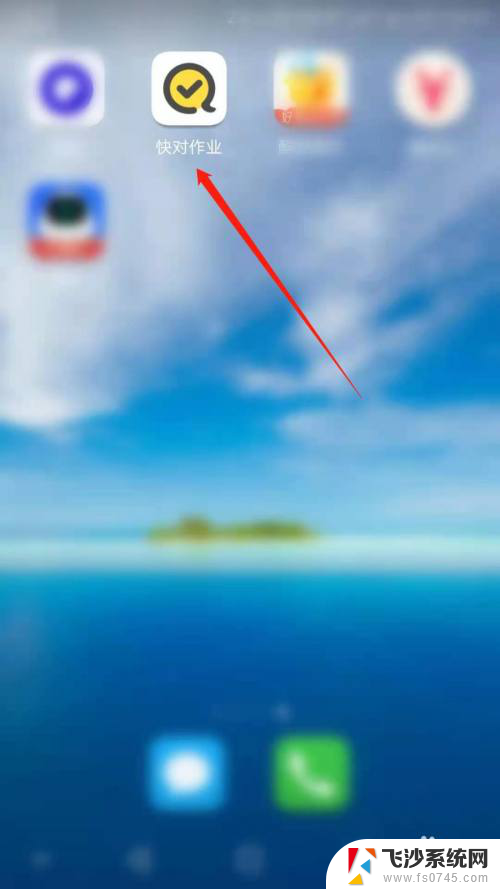 怎么关闭快对上的广告 快对作业如何关闭推送广告
怎么关闭快对上的广告 快对作业如何关闭推送广告2024-05-06
- 手机弹出广告如何关闭 怎么屏蔽手机弹窗广告
- microsoft edge浏览器怎么关闭广告 Microsoft Edge如何去除网页广告
- safari浏览器怎么关闭广告 Safari广告屏蔽教程
- 电脑怎么设置弹窗广告拦截 如何去除QQ弹窗广告
- 电脑小广告自动弹出怎么关闭 如何设置电脑自动关闭弹出广告
- 电脑关闭弹窗 电脑禁止一切弹窗广告的设置教程
- 电脑怎么取消自动打开软件 如何取消开机自动启动的软件程序
- 笔记本怎样设置电池低于多少再充电 笔记本电脑如何设置95%充电
- 笔记本电脑连接hdmi电视 笔记本HDMI连接电视教程
- 小爱同学能不能连接电脑 小爱同学电脑音箱设置教程
- 电脑开机总是进入安全模式 Windows 10如何解决重启电脑总是进入安全模式的问题
- 电脑文档位置怎么更改 文档存放位置修改方法
电脑教程推荐
- 1 如何屏蔽edge浏览器 Windows 10 如何禁用Microsoft Edge
- 2 如何调整微信声音大小 怎样调节微信提示音大小
- 3 怎样让笔记本风扇声音变小 如何减少笔记本风扇的噪音
- 4 word中的箭头符号怎么打 在Word中怎么输入箭头图标
- 5 笔记本电脑调节亮度不起作用了怎么回事? 笔记本电脑键盘亮度调节键失灵
- 6 笔记本关掉触摸板快捷键 笔记本触摸板关闭方法
- 7 word文档选项打勾方框怎么添加 Word中怎样插入一个可勾选的方框
- 8 宽带已经连接上但是无法上网 电脑显示网络连接成功但无法上网怎么解决
- 9 iphone怎么用数据线传输文件到电脑 iPhone 数据线 如何传输文件
- 10 电脑蓝屏0*000000f4 电脑蓝屏代码0X000000f4解决方法